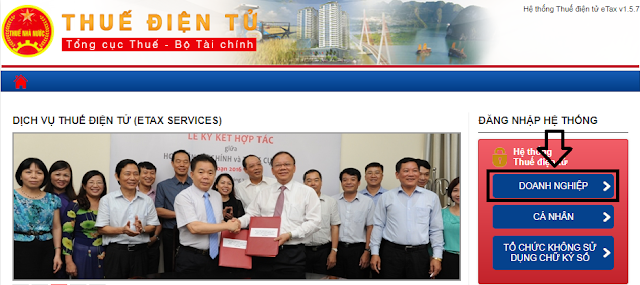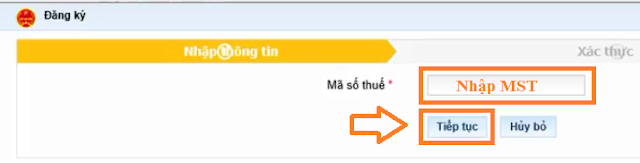Hướng dẫn nộp thuế điện tử Thuedientu gdt gov vn
Hướng dẫn nộp thuế điện tử Thuedientu gdt gov vn - Thuế có nhiều cổng để Người nộp thuế (NNT) có thể nộp tờ khai, chứng từ có thể liệt kê như website:
Ngày 07/05/2018 Tổng cục thuế đã thông báo với trang thuế điện tử thuedientu kế hoạch tạm dừng các cổng iHTKK (bao gồm: http://noptokhai.gdt.gov.vn và http://nhantokhai.gdt.gov.vn ), để tiến hành nâng cấp và sau đó chuyển đổi từ hệ thống iHTKK sang cổng thuế điện tử eTax (http://thuedientu.gdt.gov.vn). Được áp dụng cho các đối tượng cho tất cả các doanh nghiệp dưới sự quản lý của Cơ quan thuế (CQT) 15 tỉnh tỉnh Lào Cai, Điện Biên, Phú Thọ, Bắc Ninh, Thái Nguyên, Bắc Giang, Hòa Bình, Lai Châu, Cao Bằng, Lạng Sơn, Hà Giang,Hưng Yên, Yên Bái Bắc Cạn, Hải Dương. Các doanh nghiệp thuộc đối tượng trên khi đăng nhập vào hệ thống iHTKK sẽ nhận được Cảnh báo như sau: Tài khoản của NNT đã được chuyển đổi sang hệ thống mới.
Có rất nhiều Bạn vẫn chưa biết kê khai thuế - nộp thuế điện tử ở cổng này vì vậy Cksvina sẽ hướng dẫn các bước Anh/Chị sử dụng trong bài viết này.
- http://noptokhai.gdt.gov.vn ,
- http://nhantokhai.gdt.gov.vn
- và cổng Etax http://thuedientu.gdt.gov.vn
Ngày 07/05/2018 Tổng cục thuế đã thông báo với trang thuế điện tử thuedientu kế hoạch tạm dừng các cổng iHTKK (bao gồm: http://noptokhai.gdt.gov.vn và http://nhantokhai.gdt.gov.vn ), để tiến hành nâng cấp và sau đó chuyển đổi từ hệ thống iHTKK sang cổng thuế điện tử eTax (http://thuedientu.gdt.gov.vn). Được áp dụng cho các đối tượng cho tất cả các doanh nghiệp dưới sự quản lý của Cơ quan thuế (CQT) 15 tỉnh tỉnh Lào Cai, Điện Biên, Phú Thọ, Bắc Ninh, Thái Nguyên, Bắc Giang, Hòa Bình, Lai Châu, Cao Bằng, Lạng Sơn, Hà Giang,Hưng Yên, Yên Bái Bắc Cạn, Hải Dương. Các doanh nghiệp thuộc đối tượng trên khi đăng nhập vào hệ thống iHTKK sẽ nhận được Cảnh báo như sau: Tài khoản của NNT đã được chuyển đổi sang hệ thống mới.
(Nguồn: es-glocal)
Có rất nhiều Bạn vẫn chưa biết kê khai thuế - nộp thuế điện tử ở cổng này vì vậy Cksvina sẽ hướng dẫn các bước Anh/Chị sử dụng trong bài viết này.
Hướng dẫn nộp thuế điện tử Thuedientu gdt gov vn cổng Etax cho doanh nghiệp
Để nộp thuế được trước tiên Anh/Chị phải có tài khoản nếu chưa thì phải tiến hành đăng ký, nếu đã có tài khoản bên IHTKK rồi thì không cần đăng ký nữa.
1/ - Hướng dẫn đăng ký tài khoản trên trang Thuedientu.gov.gdt.vn
Để đăng ký tài khoản Anh/Chị thực hiện các bước sau
Bước 1: Sử dụng trình duyệt Internet Explorer truy cập vào website http://thuedientu.gdt.gov.vn
Bước 2: Click vào đăng ký tài khoản.
Bước 3: Nhập MST cần đăng ký (Anh Chị nhớ cắm Token chữ ký số vào nhé).=> Click tiếp tục
Bước 4: Xuất hiện giao diện Anh Chị chọ 2 dấu tick nhỏ sau đó chọn Run (như hình) sau đó điền đầy đủ thông tin trong khung (người đại diện, số điện thoại, Email, mật khẩu) - Nếu không xuất hiện là do Anh chị chưa cài đặt java hoặc Java bị lỗi. (nếu lỗi thì gỡ java ra và cài đặt lại nha)
Bước 5: Nhập số serial bằng cách click vào đọc CKS (như hình dưới) => Click chấp nhận => Click xác nhận
Bước 6: Xuất hiện giao tiếp tục sau đó ký và gửi
Sau đó nhập mã Pin token => Click xác nhận là đã đăng ký thành công rồi đó.
2/ - Hướng dẫn sử dụng nộp thuế điện tử Thuedientu.gdt.gov.vn
Sau khi đã đăng ký tài khoản chúng ta tiến hành đăng nhập.
Lưu ý: Cách đăng nhập và sử dụng dịch vụ trên hệ thống eTax như sau:
- Trường hợp Người nộp thuế NNT (NNT) đã có mật khẩu của hệ thống Nộp thuế điện tử đã sử dụng trước đó (ví dụ mật khẩu là: 12345678) tại web : nopthue.gdt.gov.vn, NNT đăng nhập vào eTax bằng tài khoản: MST-QL (ví dụ: 0100231226-QL), nhập pass (là mật khẩu đăng nhập vào hệ thống Nộp thuế điện tử đã có: 12345678) để sử dụng hầu hết tất cả các dịch vụ:Nộp thuế, Tra cứu, Quản lý và phân quyền tài khoản, Khai thuế, Hoàn thuế, Hỏi đáp. Trích: nhantokhai.gdt.gov.vn
Lưu ý: Cách đăng nhập và sử dụng dịch vụ trên hệ thống eTax như sau:
- Trường hợp Người nộp thuế NNT (NNT) đã có mật khẩu của hệ thống Nộp thuế điện tử đã sử dụng trước đó (ví dụ mật khẩu là: 12345678) tại web : nopthue.gdt.gov.vn, NNT đăng nhập vào eTax bằng tài khoản: MST-QL (ví dụ: 0100231226-QL), nhập pass (là mật khẩu đăng nhập vào hệ thống Nộp thuế điện tử đã có: 12345678) để sử dụng hầu hết tất cả các dịch vụ:Nộp thuế, Tra cứu, Quản lý và phân quyền tài khoản, Khai thuế, Hoàn thuế, Hỏi đáp. Trích: nhantokhai.gdt.gov.vn
Để nộp tờ khai trên cổng eTAX Anh/Chị cũng thực hiện y chang như trên cổng Ihtkk như:
- Đăng ký tờ khai
- Nộp tờ khai
- Và tra cứu tờ khai
Nếu Anh Chị không thực hiện có thể tham khảo và làm tương tự: Hướng dẫn kê khai thuế từ a-z
Có thể Anh/Chị quan tâm: Itaxviewer mới nhất
Trên là bài Hướng dẫn nộp thuế điện tử Thuedientu gdt gov vn bằng trình duyệt Internet Explorer của CKSVINA .
CKSVINA là đơn vị uy tín chuyên khởi tạo đăng ký và hỗ trợ dịch vụ chữ ký số cho các doanh nghiệp hàng đầu hiện nay
CKSVINA là đơn vị uy tín chuyên khởi tạo đăng ký và hỗ trợ dịch vụ chữ ký số cho các doanh nghiệp hàng đầu hiện nay
Chuyên mục:
kekhaithue